内网穿透,对于经常传输小文件、远程控制NAS的朋友来说是够用了,但是对经常异地端到端大文件传输需求的朋友来说就差点事,有没有一种免费、速度快、配置简单得方式的呢,答案是有的。节点小宝异地组网是一个非常不错的方式,无论是节点加入速度还是官网直接访问都非常顺畅,本期教程将简单罗列下教程,完全白话,可能文字比较啰嗦但是实际操作很简单,请小白耐心看,大佬们理性讨论。
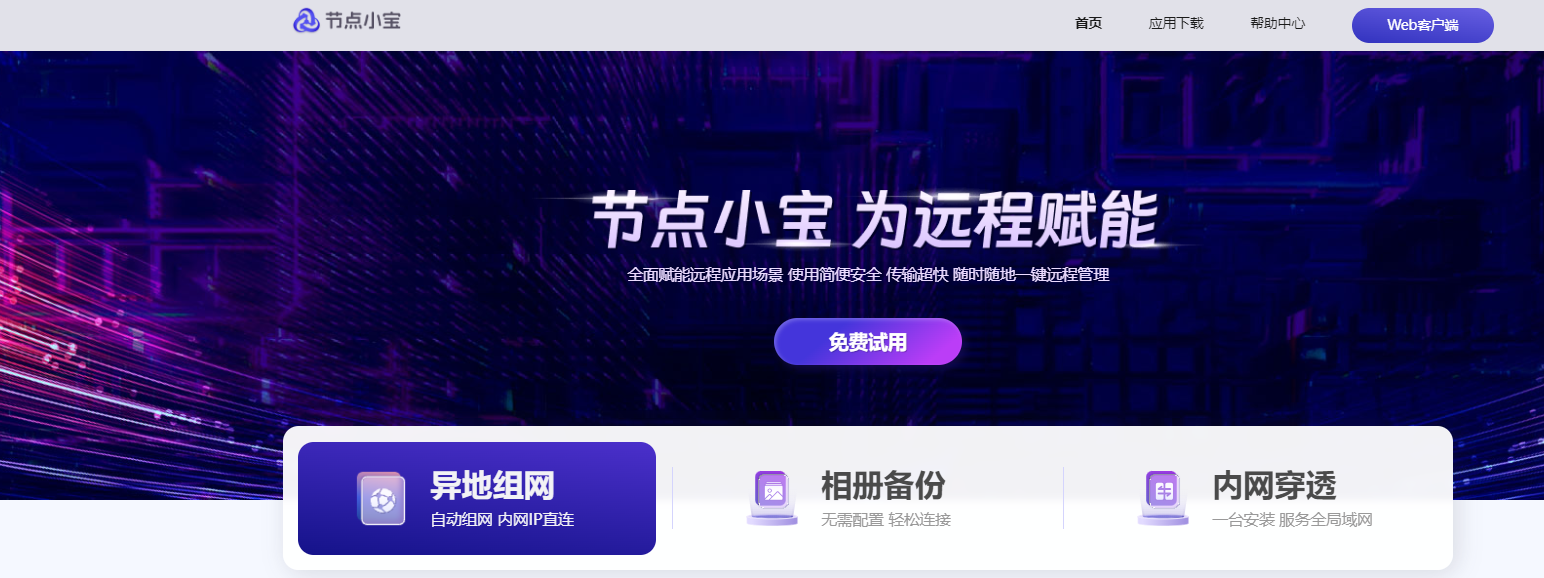
一、准备工作
确定需要组网的设备:群晖NAS设备、Windows电脑、Mac电脑等,确保这些设备都可以安装节点小宝客户端。
确保网络环境稳定,以便实现流畅的异地访问。
二、安装节点小宝客户端
访问节点小宝官方网站(如:https://www.iepose.com/jdxb/pc/download),下载对应设备端的节点小宝客户端。
在需要组网的设备上安装节点小宝客户端。
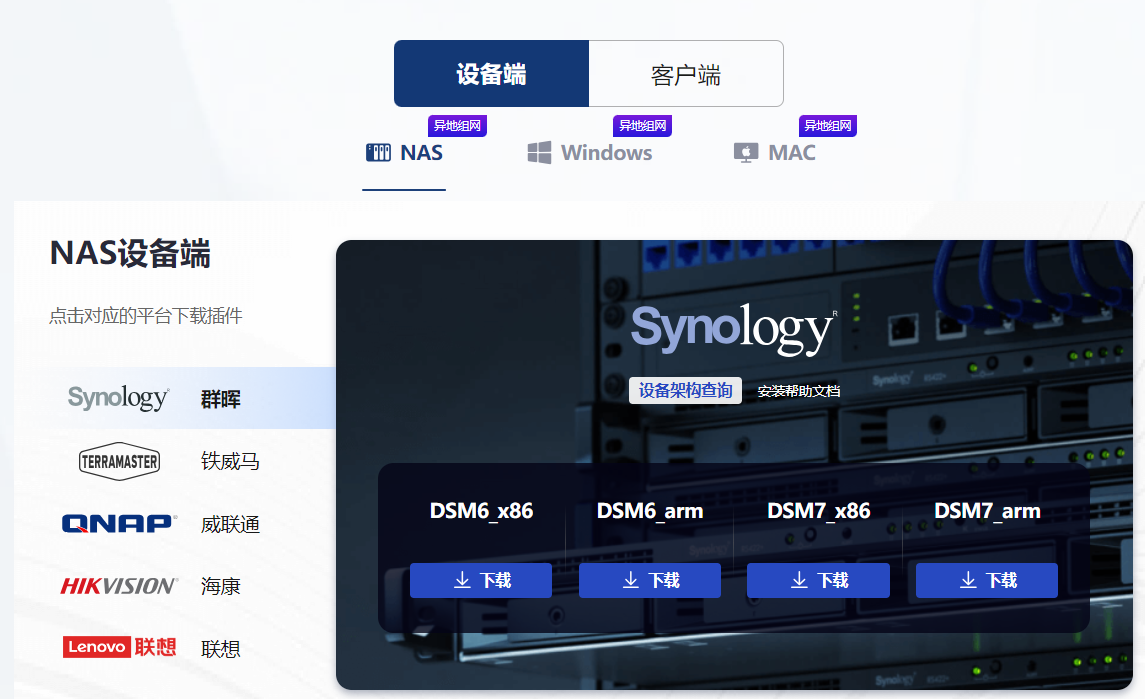
三、创建节点小宝账号并进行设备绑定
访问节点小宝官方网站/公众号/App端,创建一个账号并登录到节点小宝客户端。
在需要组网的设备上登录同一个节点小宝账号,或者输入设备绑定码,完成设备之间的绑定。
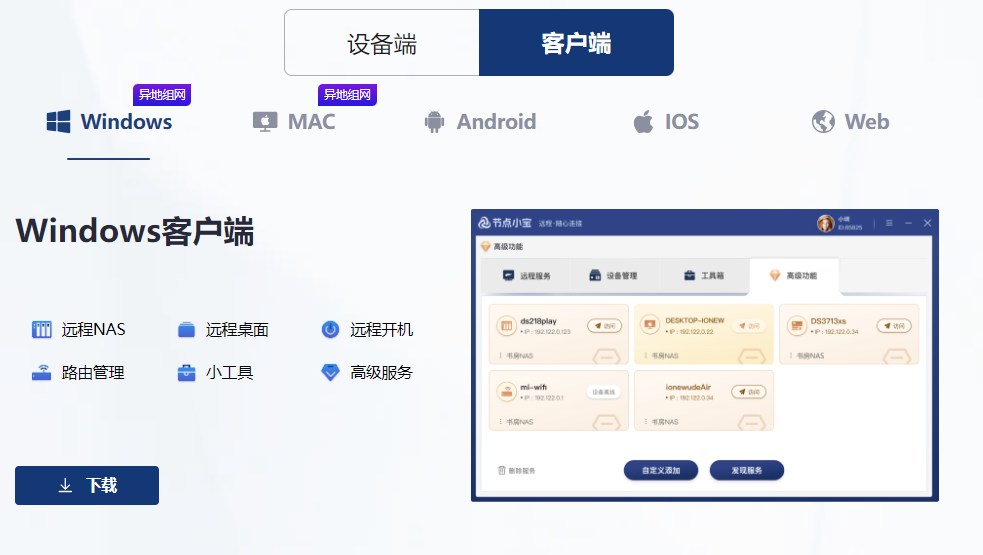
四、实现异地组网
绑定完成后,设备将自动组网。可以通过浏览器或节点小宝客户端查看组网状态和设备列表。
如果受控端是NAS设备,设备组网成功后会自动添加设备本机到服务列表。直接点击“NAS管理”,待设备建立连接完成后将自动拉起网页,并自动打开NAS登录界面(用户需确认NAS在局域网内可通过IP:prot成功访问,并确保NAS配置了http/https访问端口)。
如果受控端为Windows或Mac电脑,用户需先手动开启远程桌面服务才可以进行访问。具体方法可在节点小宝帮助中心查看。
五、测试远程访问
在组网成功后,可以通过浏览器输入外网地址访问家庭NAS或其他设备,进行文件共享、远程管理等操作。
确保网络环境稳定,以便实现流畅的异地访问。
六、注意事项
在使用节点小宝进行异地组网时,请确保您的网络环境稳定,以便实现流畅的访问体验。
请注意保护您的账号和密码安全,避免泄露给他人。
如遇到任何问题或故障,请参考节点小宝的官方文档或联系客服支持获取帮助。
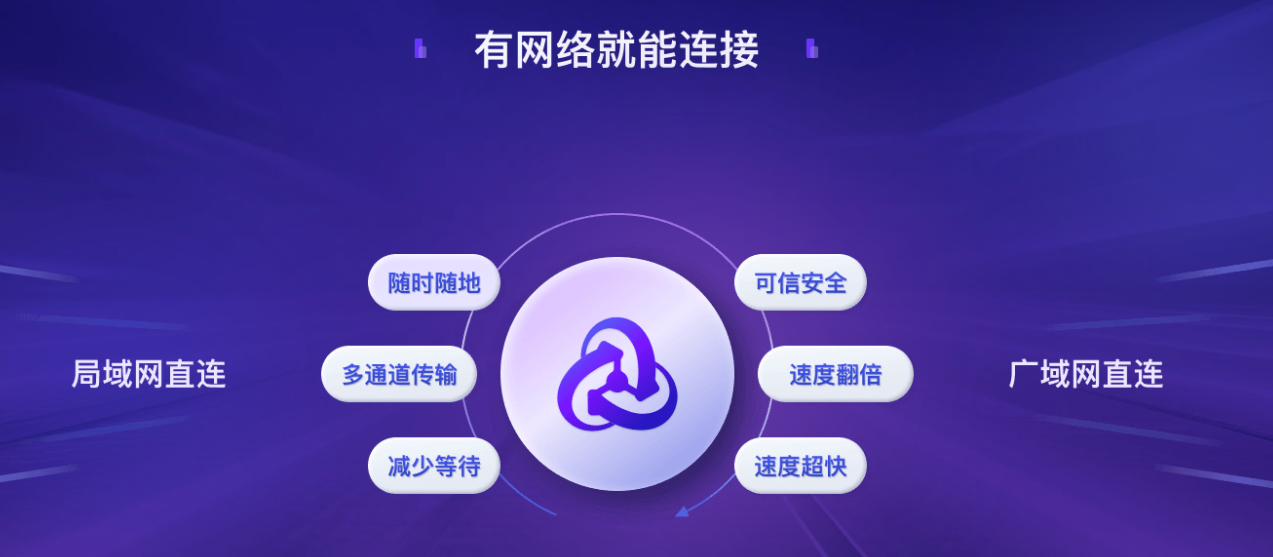
通过以上步骤,您应该能够成功使用节点小宝实现群晖NAS的异地组网。如果您在操作过程中遇到任何问题,请随时寻求帮助。
审核编辑 黄宇
-
NAS
+关注
关注
11文章
284浏览量
112447 -
组网
+关注
关注
1文章
353浏览量
22332
发布评论请先 登录
相关推荐
异地组网方案如何通过不需要点表的边缘网关实现PLC设备如何远程维护?

不需要点表的边缘网关点对网方案:实现设备远程监控与维护,PLC程序的便捷异地下载与更新,以及数据的实

sdwan企业异地组网方式是什么?
异地组网最简单的方法
超好用的小白远程访问方案,远程办公、NAS访问,还能异地观看4K
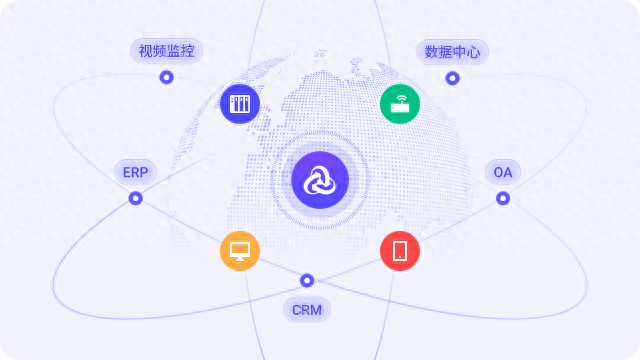




 群晖异地组网-节点小宝搭建使用指南(全平台异地组网)
群晖异地组网-节点小宝搭建使用指南(全平台异地组网)
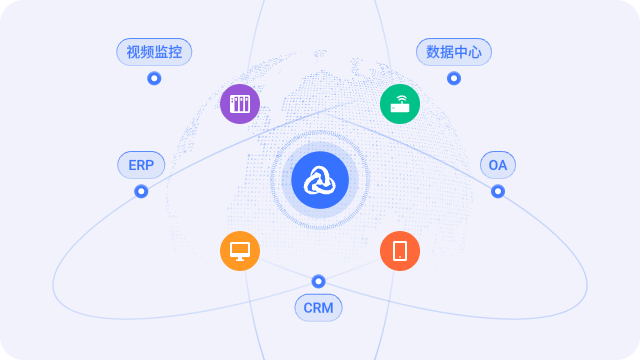
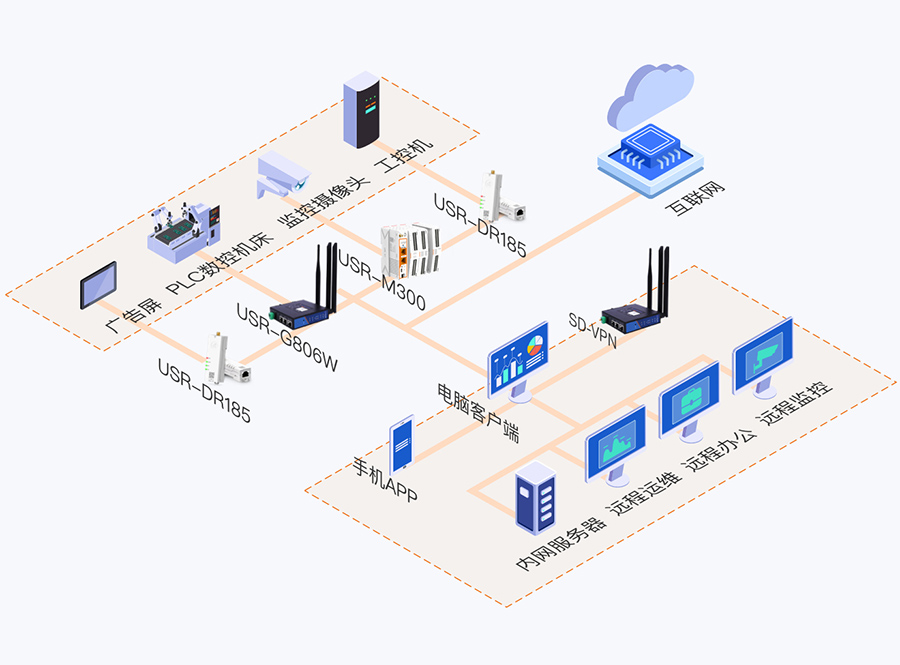










评论